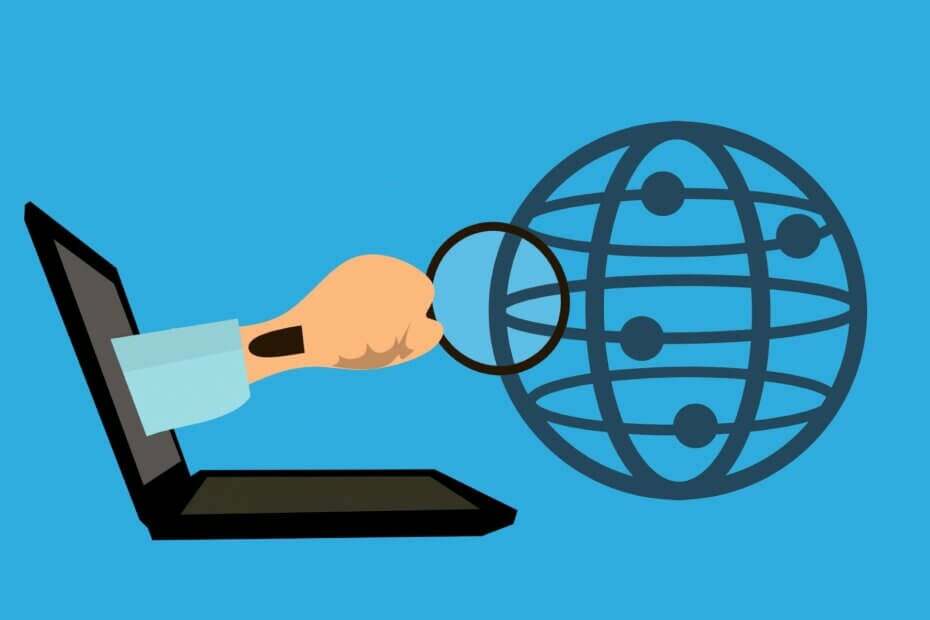- ナビゲーターを制御する一般的なアドウェアであるWindows10からブラウザーハイジャッカーを削除する方法に関する解決策が必要な場合は、以下のガイドを確認してください。
- コントロールパネルから、他のソフトウェアと同じようにツールバーのアンインストールを試みることができます。
- マルウェア専用のアンチウイルスは、PCからハイジャック犯を取り除くのに役立ちます。
- VPNやAdblockerなど、複数のセキュリティ機能が組み込まれた別の優れたブラウザに切り替えることを検討してください。

このソフトウェアは、一般的なコンピューターエラーを修復し、ファイルの損失、マルウェア、ハードウェア障害からユーザーを保護し、最大のパフォーマンスを得るためにPCを最適化します。 3つの簡単なステップでPCの問題を修正し、ウイルスを今すぐ削除します。
- RestoroPC修復ツールをダウンロードする 特許技術が付属しています(特許が利用可能 ここに).
- クリック スキャン開始 PCの問題を引き起こしている可能性のあるWindowsの問題を見つけるため。
- クリック 全て直す コンピュータのセキュリティとパフォーマンスに影響を与える問題を修正する
- Restoroはによってダウンロードされました 0 今月の読者。
通常、人々がマルウェアに言及するとき、彼らはあなたのシステムを自由に歩き回っているTrojan32のようなウイルスについて話します。
ただし、危険性ははるかに低くなりますが、それでも脅威となるアドウェア攻撃は、多くの問題を引き起こす可能性があります。
最も一般的なものの1つ アドウェア バグはブラウザハイジャッカーであり、非常に頑丈で回復力のある煩わしさであり、ブラウザを完全に制御します。 そして、Windows10ユーザーは免れません。
つまり、何 ブラウザ ハイジャック犯は通常、サードパーティのプログラムまたはブラウザ拡張機能をインストールしているときにPCに侵入します。
これは、影響を受けるブラウザ内のホームページと検索エンジンを変更するツールバー拡張機能のように機能します。 ポップアップや広告でユーザーを攻撃するため、簡単に認識できます。
さらに、システムに統合されて深く掘り下げられる傾向があるため、対処するのはそれほど簡単ではありません。そのため、ブラウザを再インストールしても、そこに残ります。
そのため、このデジタル害虫から自分を解放するために従う必要のある手順のステップバイステップのリストを提供します。
Windows 10でブラウザハイジャック犯を削除するにはどうすればよいですか?
1. コントロールパネルからツールバーをアンインストールする
- 検索バーに次のように入力します コントロール、および開く コントロールパネル.

- から カテゴリー 表示、選択 プログラムをアンインストールする.

- 1つ(または複数)の疑わしい信頼できないプログラムに移動します。

- プログラムを右クリックしてアンインストールします。
- PCを再起動します。
あなたはあなたのコンピュータにインストールされたすべてのツールバーとソフトウェアを見ることができます コントロールパネル. これは、インストールされているアプリを表示して削除するときに最初に確認する場所です。
Windows 10のコントロールパネルが応答しませんか? この問題の最善の解決策については、専用ガイドを確認してください。
2. 専用ツールでウイルスをスキャンする

マルウェアに対処するときに行う必要があるもう1つのことは、入手できる最高のウイルス対策を使用することです。 また、ブラウザハイジャッカーの削除ツールとして使用することもできます。
これは、優れたウイルス対策ソリューションです。世界中の何百万ものユーザーから信頼されている多層保護機能を備えたランサムウェアやその他の種類のマルウェアからコンピューターを保護します。
統合ファイアウォールpコンピュータへの不正アクセスや個人データの悪用を防ぎ、悪意のあるネットワークトラフィックからコンピュータを保護します。

ESETインターネットセキュリティ
優れたウイルス対策を使用して、ブラウザハイジャッカー、ランサムウェア、スパイウェアなどのマルウェアを削除します。
3. ブラウザをデフォルト設定にリセットします
クロム
- 開いた クロム.
- 3ドットメニューをクリックして開きます 設定.

- 下にスクロールして開きます 高度な.
- 一番下までスクロールしてクリックします リセット.

Mozilla Firefox
- 開いた Mozilla Firefox.
- 3行メニューをクリックして開きます 助けて.

- 開いた トラブル解決情報.

- クリック Firefoxを更新する.
縁
- 開始 縁.
- 3ドットメニューをクリックして開きます 設定.

- [閲覧データの消去]を選択してから、何を消去するかを選択します。

- クリック もっと見せる すべてのチェックボックスをオンにします。

- クリック 晴れ Edgeを再起動します。
ブラウザをデフォルト設定にリセットすると、いくつかの問題が発生したり、ツールバーが削除されたりする可能性があります。 リセット手順の前に、ブラウザのお気に入りを保存する必要があります。
4. 別の安全なブラウザを使用する

面白いことがあることを知っておく必要があります それはブラウザです コンピュータをから保護する 組み込みのセキュリティ機能によるこのような脅威。
最も効率的なプライベートブラウジングモードから始まり、付属のVPNを継続することで、安全なブラウザであるだけでなく、プライバシーも保護されます。
それ以上に、Adblocker、Trackerブロッカー、およびCryptojacking保護も付属しています。これは、Adblockerが暗号マイニングスクリプトにも対抗することを意味します。
⇒Operaを入手する
ブラウザだけでなく、PC全体も感染する可能性があります。 推奨されるウイルス対策ソフトウェアまたはこれらのいずれかをインストールして、コンピューターを安全に保ちます 優れたマルウェア除去ツール.
それはそれをする必要があります。 Windows 10のブラウザハイジャックでさらに問題が発生した場合、または共有したい解決策が1つか2つある場合は、以下のコメントセクションでお気軽にご連絡ください。
 まだ問題がありますか?このツールでそれらを修正します:
まだ問題がありますか?このツールでそれらを修正します:
- このPC修復ツールをダウンロードする TrustPilot.comで素晴らしいと評価されました (ダウンロードはこのページから始まります)。
- クリック スキャン開始 PCの問題を引き起こしている可能性のあるWindowsの問題を見つけるため。
- クリック 全て直す 特許技術の問題を修正する (読者限定割引)。
Restoroはによってダウンロードされました 0 今月の読者。